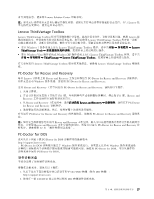Lenovo ThinkStation D20 (Simplified Chinese) User guide - Page 38
制作和使用急救盘, Microsoft Office CD, Microsoft Works CD
 |
View all Lenovo ThinkStation D20 manuals
Add to My Manuals
Save this manual to your list of manuals |
Page 38 highlights
4 Rescue and Recovery Rescue and Recovery Rescue and Recovery 34 5 Rescue and Recovery Rescue and Recovery 注: 1 33 2 Microsoft Office 或 Microsoft Works Microsoft Office 或 Microsoft Works Microsoft Office CD 或 Microsoft Works CD Microsoft Office 或 Microsoft Works CD。 Rescue and Recovery USB 注: 1 2 CD 或 DVD 3 Rescue and Recovery PC-Doctor for Rescue and Recovery Windows 7 1. 在 Windows Lenovo ThinkVantage Tools Rescue and Recovery 2. 在 Rescue and Recovery Rescue and Recovery 箭头。 3 4 USB 5 Windows Vista 或 Windows XP 1. 在 Windows ThinkVantage 2 USB 3 32 ThinkStation

4. 如果设置了 Rescue and Recovery 密码,请在看到提示时输入密码。Rescue and Recovery 工作空间将在短
暂的延迟后打开。
注:
如果 Rescue and Recovery 工作空间无法打开,请参阅第 34 页 “解决恢复问题”。
5. 执行以下某项操作:
•
要从硬盘驱动器或备份中抢救文件,请单击
抢救文件
,然后按照屏幕上的说明进行操作。
•
要从 Rescue and Recovery 备份恢复硬盘驱动器或将硬盘驱动器恢复到出厂缺省设置,请单击
恢复系
统
,然后按照屏幕上的说明进行操作。
有关 Rescue and Recovery 工作空间的功能的更多信息,请单击
帮助
。
注:
1. 将硬盘驱动器复原到出厂缺省设置后,可能需要重新安装某些设备的驱动程序。请参阅第 33 页 “安装
或重新安装设备驱动程序”。
2. 某些计算机预装有 Microsoft Office 或 Microsoft Works。如果需要恢复或重新安装 Microsoft Office 或
Microsoft Works 应用程序,那么必须使用
Microsoft Office CD
或
Microsoft Works CD
。只有预装了 Microsoft
Office 或 Microsoft Works 的计算机才随附这些 CD。
制作和使用急救盘
当故障导致您无法访问硬盘驱动器上的 Rescue and Recovery 工作空间时,光盘或 USB 硬盘驱动器等急救盘
能帮助计算机恢复正常状态。
注:
1. 根据操作系统的不同,您可以使用急救盘执行的恢复操作也有所不同。
2. 急救盘可以在任何类型的 CD 或 DVD 驱动器中启动。
3. 在使用急救盘将计算机从故障中恢复并获取 Rescue and Recovery 工作空间的访问权后,您还可以运行
PC-Doctor for Rescue and Recovery 诊断程序。
制作急救盘
本部分说明如何在不同的操作系统上制作急救盘。
•
要在 Windows 7 上制作急救盘,请执行以下操作:
1. 在 Windows 桌面上,单击
开始
➙
所有程序
➙
Lenovo
Lenovo
Lenovo
Lenovo ThinkVantage
ThinkVantage
ThinkVantage
ThinkVantage Tools
Tools
Tools
Tools
➙
增强的备份和复原
。Rescue
and Recovery 程序打开。
2. 在 Rescue and Recovery 主窗口中,单击
启动高级 Rescue
Rescue
Rescue
Rescue and
and
and
and Recovery
Recovery
Recovery
Recovery
箭头。
3. 单击
制作挽救介质
图标。“制作挽救介质和恢复盘”窗口打开。
4. 在
急救盘
区域中,选择要制作的急救盘类型。您可以使用光盘、USB 硬盘驱动器或辅助内置硬盘驱
动器制作挽救介质。
5. 单击
确定
,并按照屏幕上的说明进行操作。
•
要在 Windows Vista 或 Windows XP 上制作急救盘,请执行以下操作:
1. 在 Windows 桌面上,单击
开始
➙
所有程序
➙
ThinkVantage
ThinkVantage
ThinkVantage
ThinkVantage
➙
制作恢复盘
。“制作挽救介质和恢复
盘”窗口打开。
2. 在
急救盘
区域中,选择要制作的急救盘类型。您可以使用光盘、USB 硬盘驱动器或辅助内置硬盘驱
动器制作挽救介质。
3. 单击
确定
,并按照屏幕上的说明进行操作。
32
32
32
32
ThinkStation 用户指南